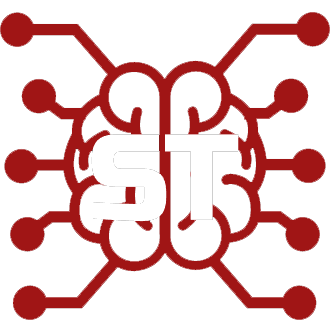#
Extras 安装
本页包含在本地设备上安装 SillyTavern Extras 的说明。
Discontinued
Extras 项目已于 2024 年 4 月停止维护,不会再收到任何新的更新或模块。绝大多数模块已在主 SillyTavern 应用程序中原生可用。您仍然可以安装和使用它,但如果遇到任何问题,请不要期望获得即时支持。
在您的操作系统上本地安装 Extras 可能很困难甚至不可能(尤其是 Termux)。
#
使用官方 Extras Colab
- 设置简单
- 免费使用
- 不需要 Colab GPU 积分(使用
use_cpu选项) - 有关详细信息,请参阅
Colab 指南页面 。
#
在 Colab 中运行 Extras
- 打开官方 Extras Colab
- 选择所需的"Extra"选项
- 选择
use_cpu以在不需要 GPU 积分的情况下运行 Extras- 这将使 Stable Diffusion 变慢,但其他一切都会正常运行
- 非必需,但推荐:选择
secure选项以生成 API 密钥来保护您的共享实例。 - 点击左侧的开始按钮(看起来像三角形"播放"按钮)
- 等待它完成加载所有内容
- 在输出底部查找
trycloudflare.com链接。忽略 localhost 链接,它不起作用(我们试过了!)。 - 它将以
Running on文本开头 - 复制该行下列出的 API URL 链接。(不要复制 'localhost' URL,使用另一个)
- 启动支持扩展的 SillyTavern:(如有必要,在
config.yaml中将enableExtensions设置为true) - 导航到 SillyTavern 的扩展菜单(点击页面顶部的"堆叠方块"图标)。
- 将 API URL 粘贴到顶部的框中。(不是 API 密钥框)
- 如果您没有启用
secure选项,请确保在使用官方 colab 时 API 密钥框完全为空。 - 如果您启用了
secure选项,请将生成的 API 密钥粘贴到 API 密钥框中。 - API 密钥将出现在 colab 的控制台输出中,例如:
Your API key is fee2f3f559 - 点击"连接"
#
本地安装方法
#
MiniConda(推荐)
推荐使用此方法,因为 Conda 会为 Extras 需求包创建一个"虚拟环境",使它们不会影响您的系统级 Python 设置。
安装 Miniconda
(重要!)阅读如何使用 Conda
安装 git
(一开始就用 git 安装 SillyTavern 的大佬们可以跳过此步骤!)
安装完这两者后...
在
CONDA 命令提示符窗口中逐个输入/粘贴下面的命令,每个命令后按Enter。创建一个新的 Conda 环境(我们称之为
extras):conda create -n extras激活新环境
conda activate extras(您应该看到(extras)出现在命令提示符的左侧)安装所需的系统包(这将需要一些时间)
conda install python=3.11 git克隆 Extras GitHub 仓库
git clone https://github.com/SillyTavern/SillyTavern-extras导航到克隆的 Extras 仓库
cd SillyTavern-extras使用以下命令之一安装 Extras 的需求(将再次需要时间):
pip install -r requirements.txt- 用于基本功能pip install -r requirements-rvc.txt- 用于实时语音克隆pip install -r requirements-coqui.txt- 用于 Coqui TTS(不推荐)
如果在此步骤遇到错误,请参阅
常见问题 页面!请参阅下面的"安装后运行 Extras"
#
系统级安装
这更容易,但会影响您的系统级 Python 安装。
如果您使用许多具有不同需求的 Python 程序,这可能会导致冲突。
如果这是您第一次接触与 Python 相关的任何内容,那应该不是问题。
- 安装 Python 3.11: https://www.python.org/downloads/release/python-3115/
- 安装 git: https://git-scm.com/downloads
- 打开命令提示符窗口并转到您具有完全访问权限的文件夹。
- 克隆仓库:
git clone https://github.com/SillyTavern/SillyTavern-extras,按 Enter。 - 克隆完成后,输入
cd SillyTavern-extras,按 Enter。 - 输入
python -m pip install -r requirements.txt - 请参阅下面的"安装后运行 Extras"
#
安装后运行 Extras
#
确认扩展已启用
- 在文本编辑器中打开名为
config.yaml的文件。该文件位于 ST 的基本安装文件夹中。 - 查找读取
enableExtensions的行。 - 确保该行有
true,而不是false。
#
决定使用哪个模块
(这只需要做一次)
- Extras 总是使用 Python 命令行启动。
python server.py是最低要求,但它不启用任何有用的模块。- 要启用模块,您必须使用
--enable-modules=修饰符,带有逗号分隔的模块名称列表
示例:python server.py --enable-modules=caption,summarize,classify
这将启用图像描述、聊天摘要和实时更新角色表情。
下表描述了每个模块。
- 决定要将哪些模块添加到 Python 命令行。
- 它们将在下一步中使用。
注意:Python 命令的模块列表中不能有任何空格!
#
启动 Extras 服务器
在 Extras 安装文件夹内的命令提示符窗口中...
- 确保您的 conda 环境处于活动状态(如果您使用了 Conda 安装方法)
- 如果环境未激活,输入
activate extras。 - 输入
python server.py --enable-modules=YOUR,SELECTED,MODULE,LIST,HERE - extras 服务器将加载。
- 过一会儿,它会在最后显示一个 URL。对于本地安装,默认为
http://localhost:5100。 - 复制 API URL。
#
将 ST 连接到 Extras 服务器
- 启动您的 SillyTavern 服务器,并在浏览器中查看 SillyTavern 界面。
- 打开扩展面板(通过页面顶部的"堆叠方块"图标)
- 将 API URL 粘贴到输入框中。
- 点击
连接。
要再次运行 Extras,只需在命令提示符中激活环境并运行这些命令。
conda activate extras,按 Enter。
python server.py,按 Enter。
确保使用您的设置所需的 server.py 的附加选项(见下文)。
#
制作 .bat 文件以便轻松启动
这是可选的,仅适用于 Windows,但在 MacOS 上应该可以做类似的事情。
- 查看您的 Windows 桌面
- 右键单击,选择
新建,然后点击文本文档 - 您的桌面上将出现一个新文件,要求输入名称。
- 将文件命名为
STExtras.txt - 在文本编辑器中打开新创建的文件。
将以下代码粘贴到其中:
cd C:\_your_\_full_\_Extras_\_folder_\_path_\ call conda activate extras python server.py --enable-modules=YOUR,SELECTED,MODULE,LIST,HERE,WITH,NO,SPACES call conda deactivate pause- 将占位符文件夹路径替换为您的实际 Extras 安装文件夹路径。
- 将 python 命令行替换为您的实际命令行
- 使用新名称
STExtras.bat保存文件(在大多数文本编辑器中使用文件>>另存为)
您现在可以简单地双击此 .bat 文件以轻松启动 Extras。
如果您想更改模块列表(或 extras 服务器的任何其他命令行修饰符),只需编辑 .bat 文件内的 python 命令。
#
Extras 安装常见问题
本节列出了安装 SillyTavern Extras 时遇到的常见问题和问题。
#
错误:无法在 Linux 上导入 'talkinghead' 模块
它需要安装额外的软件包,因为由于与 Colab 不兼容,它不会自动安装。在安装其他需求后运行此命令:
pip install wxpython
#
Extras 服务器无法连接到 AUTOMATIC1111 的 Stable Diffusion Web UI
Could not connect to remote SD backend at http://127.0.0.1:7860! Disabling SD module...
确保您启动 Stable Diffusion 的 webui-user.bat 在 COMMANDLINE_ARGS 变量中包含 --api 命令行选项。
在您的 "webui-user.bat" 中找到并替换该行:set COMMANDLINE_ARGS=--api
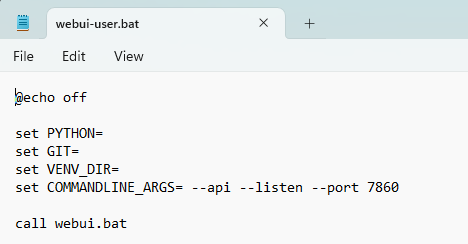
如果 SD Web UI 禁用了 API 模式,Extras 服务器将无法建立连接,您将无法生成图像!
#
仍然不起作用?
确保您按正确的顺序启动所有内容,等待每个程序完成加载后再继续下一步:
- Stable Diffusion Web UI
- SillyTavern Extras
- SillyTavern
如果 Extras 服务器在 Stable Diffusion API 之后加载,则无法重新连接。
#
安装 ChromaDB 时 hnswlib wheel 构建错误
ERROR: Could not build wheels for hnswlib, which is required to install pyproject.toml-based projects
在安装 ChromaDB 模块之前,您必须先执行以下操作之一:
- 安装 Visual C++ 构建工具: https://visualstudio.microsoft.com/visual-cpp-build-tools/
- 使用 conda 安装
hnswlib包:conda install -c conda-forge hnswlib
#
在 Mac 上安装 Python 需求时出错
ERROR: No matching distribution found for torch==2.0.0+cu117
Mac 不支持 CUDA,因此应该安装没有 CUDA 支持的 torch 包。
改用 requirements-silicon.txt 文件安装需求。
#
缺少模块?
- 您必须在 Python 命令行中使用
--enable-modules修饰符指定模块名称列表。 - 请参阅
模块 部分。
#
API 密钥框是用来做什么的?
- SillyTavern 扩展面板中的 API 密钥框仅在以下情况下使用:
- 在 Extras 安装文件夹中创建了一个名为
api_key.txt的文本文件,其中包含您选择的 Extras "密码"。 - 使用
--secure命令行参数启动 extras。
- 在 Extras 安装文件夹中创建了一个名为
- 这使 Extras API "密码锁定",因此只有在 API 密钥框中拥有该密钥的用户才能访问它。
- 这主要对想要公开部署 Extras(colab 等)的人有用。
- 在 PC 上运行 Extras 供个人使用的用户不应在 API 密钥框中输入任何内容。
#
移动/Android/Termux 怎么样?🤔
- 社区中有一些人通过 Termux 上的 Ubuntu 在手机上成功运行 Extras。
- 但是,Extras 并非考虑移动支持而制作的。
- 不会为在 Android 设备上运行 Extras 的人提供支持。
- 请将所有问题直接发送给下面链接的指南的创建者。
#
❗ 这是不支持的
https://rentry.org/STAI-Termux#downloading-and-running-tai-extras